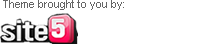Deixe o seu Linux redondo com o Fedora Fácil
Esta dica serve tanto para os usuários leigos no Fedora Linux 7 quanto para os preguiçosos (este é o meu caso). O Duli, membro da Comunidade Fedora Brasil, desenvolveu um sistema para deixar a sua distro funcionando “redondinha”, ajustado e com todos os programas que você vai precisar ter instalado (e os que não vai precisar também). Trata-se do Fedora Fácil (download aqui).
O Fedora Fácil realiza passo-a-passo, todas àquelas tarefas necessárias para deixar o seu Linux funcionando em grande potencial. O programa vem preparado para instalar aplicativos como Xmms, Adobe Reader, Skype, todos os codecs multimídias necessários, plugin do Flash, fontes TrueType e outros, sem a interferência do usuário, que segue apenas escolhendo “sim” ou “não” para cada etapa do processo.
Porém, caso você queira ir mais longe no processo de personalizar o seu Fedora 7, Duli também criou um manual “faça você mesmo” onde explica como fazer outros ajustes importantes como instalar o driver da placa de vídeo Nvidia, e outros não tão importantes como baixar e instalar pacote de ícones e temas para o seu Fedora. De qualquer modo, com toda a facilidade que se apresenta, recomendo cautela ao fazer algumas das alterações listadas.
Análise: Fedora Linux 7
Um dos mais populares distribuições Linux que existe é o Ubuntu, muito comentado aqui neste blog. Mas neste final de semana, testei o Fedora 7, e gostaria de transmitir as minhas primeiras impressões sobre o mesmo, começando pela instalação.
O processo é o quase idêntico ao do Ubuntu, sem maiores dificuldades. Ele começa diferente apenas com um teste de mídia, que você pode ignorar. Na sequência, a instalação do Fedora pede que você configure o idioma, e com isso, o layout do teclado é selecionado automaticamente (ABNT2). E depois de configurar a partição do disco rígido, rede, fuso-horário e a senha do administrador, você irá escolher que tipo de pacotes adicionais prefere instalar. No nosso caso, deixaremos selecionado apenas as aplicações de escritório.
Enfim, começa a instalação, que dura cerca de 20 minutos. E após reiniciar, o Fedora pede que você faça os últimos ajustes antes de começar a usar o sistema. Firewall, SE Linux (nenhum dos dois recursos presentes no Ubuntu), data e hora e pronto. É só usar.
De primeira, percebi que o Fedora 7 tem um visual um pouco mais refinado do que o Ubuntu. É igualmente fácil de usar, mas a opção “Adicionar/remover programas” não é tão intuitiva quanto no caso do Ubuntu, podendo ser um pouco mais complicado para o usuário comum, mas nada assustador. Além de ser um pouco mais lento que o Synaptic.
De qualquer maneira, todas as principais funções estão lá. O Fedora é uma distro realmente robusta e completa. Até o momento que estou escrevendo este artigo, não tive nenhum problema com ele (nem de hardware). O saldo é totalmente positivo. Mas, como a proposta do Saiba Tudo é falar para o usuário leigo e casual de informática, ainda prefiro recomendar o Ubuntu, principalmente por ter um aplicativo tão útil quanto o Automatix (amplamente divulgado aqui). Mesmo assim, prometo fazer uma análise mais qualificada do Fedora 8, que será lançado próximo dia 8 de novembro.
Instale o Google Picasa também no seu Ubuntu
O Google Picasa é uma conhecida ferramenta de organização (e publicação da web) de imagens do Windows. Mas o que nem todo mundo sabe, é que ele tem uma versão para o Linux. Para instalar, basta usar o Automatix2, programa que sempre recomendo aqui no Saiba Tudo. Para isto, clique em Aplicações > Ferramentas do Sistema > Automatix.
Uma vez aberto o Automatix2, basta procurar o Google Picasa em “Office”, selecioná-lo e clicar no botão “Start”. Finalizada a instalação, basta abrir o programa em Aplicações > Gráficos > Google Picasa.
Para quem não está familiarizado com o Google Picasa, a grande “sacada” deste programa é sua integração com outros serviços Google. Após selecionar uma foto, você pode facilmente enviá-la via Gmail, ou ainda publicar em um blog hospedado no Blogger. Além dessas funções, você pode, por exemplo, ajustar cor, brilho, contraste, olhos vermelhos, efeitos (sepia, preto e branco) entre outros recursos de fácil utilização.
Atualize seus programas facilmente com o UpdateStar
Através do Blog do Saboya, conheci um aplicativo que depois que você começa usar, não consegue largar mais. Estou falando do extremamente útil UpdateStar. Que além de uma “mão na roda” para achar as atualizações dos softwares instalados no seu Windows, ainda é prático, rápido e intuitivo. Faça o download gratuitamente.
Assim que você abre o UpdateStar pela primeira vez, ele rapidamente faz uma busca no seu computador e apresenta uma lista com todos os softwares instalados. Em seguida, basta você clicar no botão “Search Updates”, ainda na guia “Start Page” para, logo abaixo, aparecer uma pequena lista com os programas que precisam de atualização. Esses, também ficam em destaque na “Program List”, com um botão de “download” ao lado. Mais fácil, impossível.
E caso queira, você pode usar o UpdateStar para desinstalar aquele programa que você não está mais usando, que só ocupa um precioso espaço no seu disco rígido. Aliás, falando em recursos, continue na aba “Task”, e em “Settings”, configure se você deseja que o programa busque automaticamente as atualizações disponíveis na rede, escolhendo o período de busca entre diário, semanal e mensal. Este recurso vem selecionado por padrão, mas, você pode desabilitá-lo com apenas um clique.
O UpdateStar está na versão 1.0. E desafio a alguém encontrar um freeware mais útil lançado em 2007.
Dê uma chance para o Sony Ericsson Themes Creator
Que tal criar o seu próprio tema para o seu celular? Experimente o programa Sony Ericsson Themes Creator se você tem algum celular da marca, entre os modelos compatíveis com este freeware. Com ele, você pode alterar esquema completo de cores, wallpapers, sons e tudo mais que tem direito. Clique no link em destaque para fazer o download.
Algumas pessoas podem sentir dificuldades por ele ser todo em inglês, mas o sistema é bem prático e intuitivo. Experimentei aqui e em poucos minutos criei um tema completo para o meu W200. Depois de tudo pronto, se você estiver satisfeito com o resultado, salve o seu trabalho em File > Save. O aplicativo vai gerar um arquivo com extensão THM que você vai transferir para o seu Sony Ericsson.
Como fazer isso. Existem três maneiras, dependendo do seu modelo. Por cabo USB, Infravermelho (IR) ou Bluetooth utilizando o programa Gestor de Ficheiros Sony Ericsson. No meu caso, como o arquivo gerado é pequeno, preferi usar o infravermelho do meu notebook para fazer o trabalho. Mais rápido do que ir lá no quarto buscar o cabo USB.
Modelos suportados
O aplicativo suporta os seguintes telefones celulares: Z250, Z320, K530, W960, W910, K850, P1, T250, T650, S500, Z750, W580, W660, K550, W610, K810, W880, W200, Z310, W850, W950, M600, Z550, Z710, W710, K610, Z610, K618, K800, K790, J230, J220, 210, Z300, Z530, W300, K510, K310, P990, W900, W810, W600, Z525, Z520, W800, W700, K600, K750, J300, K300, Z800 Organic, Z800 Standart, V800 Organic, V800 Standart, P910, P900, S710, S700, F500i, K500, Z500, K700, Z1010, Z600/Z608, T637, T628/T630, T610/T616/T618, T290i, T230/T238, T226, T310/T312/T316, T300/T306 e T68i.
Crie botões no melhor estilo da Web 2.0
Em um artigo de longa data, falei sobre um site que criava facilmente botões para serem usados no seu site ou blog. Semana passada tive o prazer de conhecer outro serviço parecido, o Web 2.0 Badges. E hoje, neste artigo, venho recomendá-lo.
Não requer prática, tão pouco habilidade. Basta entrar no seguinte link, escolher a figura geométrica que mais lhe agrada, e depois fazer as anotações necessárias. Primeiro, escreva o texto desejado, e altere todas as informações pertinentes a fonte (tipo, tamanho, cor). E para terminar, é só escolher em que posição da figura você quer que o texto apareça.
Pronto. Agora é só clicar com o botão direito do mouse em cima da imagem gerada e salvá-la no seu computador. Mas se você já for expert no assunto. Desça um pouco a página e veja várias dicas de como criar estes botões utilizando o Photoshop, como essa dica do Tutorial Blog, por exemplo.
 Siga-nos no Twitter!
Siga-nos no Twitter!Siga o Twitter do Saiba Tudo para receber dicas do mundo digital.
Ad
Posts recentes
- Análise: MetroTwit
- TrocaJogo
- 5 sistemas operacionais para netbook
- Trillian 5 beta
- BlackBerry Torch 9800
Comentários recentes
- Francisco Antonio Santos Filho on Celular Sony Ericsson W395 em versão Hello Kitty
- Juliana Alves da Silva on Download: novo Skype 4.0
- Mario on Download: novo Skype 4.0
- Senhor Notícia on SlimPDF Reader
- Elkeane on Como atualizar o WordPress manualmente
 Pedro Cardoso
Pedro Cardoso